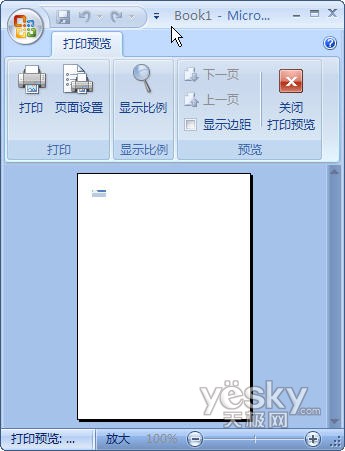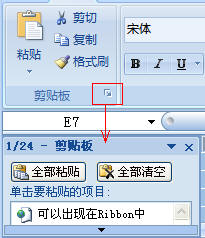|
|
|
|
|
Excel 2007界面详解:Ribbon功能区(2)http://www.sina.com.cn 2008年06月04日 14:25 天极yesky
二、功能区(Ribbon)中的选项卡 在Excel 2007的中,功能区(Ribbon)将相关的命令和功能组合在一起,并划分为不同的选项卡,以及根据所执行的任务出现的选项卡。
如果想插入一个对象,则选择功能区(Ribbon)的“插入”选项卡,其中包括可以在工作表中插入的对象和相关命令;如果继续选择“插入”中的“图表”,功能区则会出现与图表相关的选项卡。也就是说,用户可以很容易找到当前需要使用的命令,而不必像原先一样,一个菜单一个菜单地查找。 与标准的选项卡一样,功能区(Ribbon)中会出现与当前任务相关的其它两类选项卡:上下文选项卡和程序选项卡。 在使用、艺术字、图表或表时,会出现上下文选项卡。例如,选择图表时,在“图表工具”下会增加出现“设计、布局、格式”选项卡,这些上下文选项卡为操作图表提供了更多合适的命令。当没有选中这些对象时,与之相关的上下文选项卡也将隐藏。
在使用某种创作模式或视图时,程序选项卡会替换标准选项卡。例如,在点击了“打印预览”命令后,打印预览选项卡将取代标准选项卡。
“开发工具”选项卡 “开发工具”选项卡该选项卡中包含了与程序开发和XML功能相关的命令,平时这个选项卡是隐藏的。 要在功能区(Ribbon)中显示隐藏的“开发工具”选项卡,必须在按下圆形的Office按钮,选择菜单中的“Excel选项-常用”,勾选的“在功能区显示’开发工具’选项卡”。 在功能区中的一些组中,例如图1中的“剪贴板”、“字体”、“对齐方式”等,其右下角有一个小图标,称为对话框启动器。单击该图标,将打开相关的对话框或带有一组命令的任务面板,允许选择更多的选项。
图示:单击剪贴板右下角的对话框启动器后,出现任务面板
【发表评论】
不支持Flash
|
||||||||||||